※「Yahoo!JAPAN ID」はツール管理権限のある ID が必要となります
Yahoo!JAPAN ビジネスセンター>[Yahoo!JAPAN ビジネス ID/連携している Yahoo!JAPAN ID]

ヤフオク!ログイン時のパスワードをご登録ください。
Yahoo!JAPAN ビジネスセンターからは、パスワードを確認することは出来ないため、
パスワードの控えが無い場合は、パスワードを再発行し、Robot-in にご登録ください。
Yahoo!JAPAN ビジネス ID でログインページ>パスワードを忘れた
パスワード再発行>[Yahoo!JAPAN ビジネス ID とメールアドレス]をご入力
※パスワードを再設定後、10 分程お待ちいただき Robot-in にご登録ください
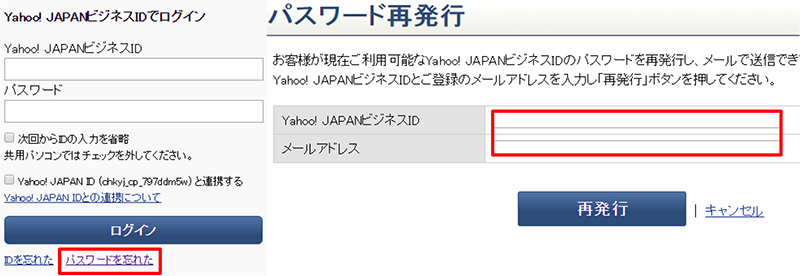
Yahoo!JAPAN ID でログインページ>ログインできないログインできない場合のお手続き
[ログイン方法を再設定する]
※パスワードを再設定後、10 分程お待ちいただき Robot-in にご登録ください
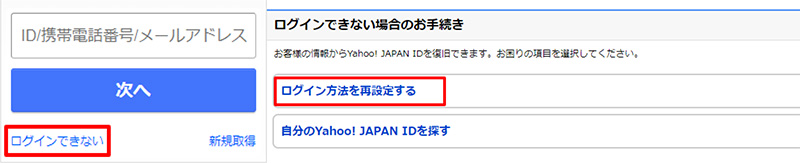
詳しい方法は Yahoo!JAPAN 側へお問い合わせください
Robot-in 管理画面>設定>店舗設定>ヤフオク!店舗の編集>受注管理用設定
[Yahoo!JAPAN ビジネス ID/Yahoo!JAPAN ビジネスパスワード
Yahoo!JAPANID/Yahoo!JAPAN パスワード]をご入力>この内容で登録する
※画面上部に「店舗情報を編集しました」と表示されているかご確認ください
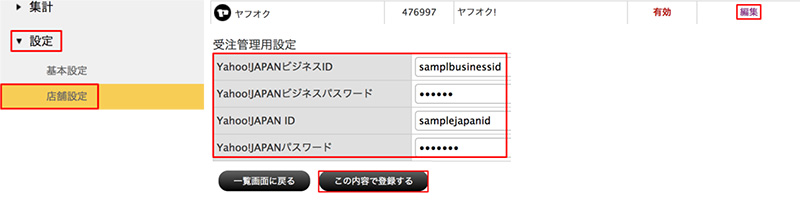
登録後、Robot-in 管理画面>受注管理>受注取込[今すぐ受注取込み]をお試しいただき、
「○件の受注を取り込みました」と出るか必ずご確認ください。
受注取込時にエラーが出た場合は、下記をご確認ください
Robot-in 管理画面>受注管理>受注取り込み>今すぐ受注取込みでエラーが出た場合、
下記をご確認ください。
Yahoo!ショッピングの店舗設定>受注管理用設定にて
ご入力いただいた[Yahoo!JAPAN ビジネス ID/Yahoo!JAPAN ビジネスパスワード
Yahoo!JAPAN ID/Yahoo!JAPAN パスワード]の前後にスペースが入っていないか、
に誤りがないかご確認ください。
店舗設定に設定されている Yahoo!JAPAN ID にツール管理権限がない可能性が高いです。
下記方法でストア管理の表示がある Yahoo!JAPAN ID をご確認の上、
再度 Robot-in にご登録ください。
ヤフオク!トップ>マイオク>マイトップ>マイ・オークション>ストア管理
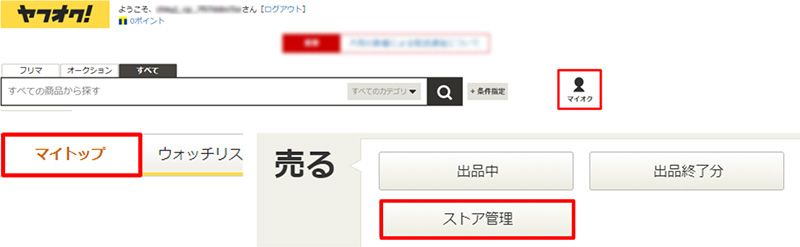
詳しい確認や権限付与の方法は、ヤフオク!側へお問い合わせください。
ヤフオク!管理画面のログイン前に、画像認証やお知らせページが表示されている
可能性が高いです。
ヤフオク!の管理画面へ直接ログインいただき、画像認証やお知らせページを
今後表示しないようにしてください。